【GA4】Google Analyticsで複数サービスを管理する手順
先日、「新しくサービスを立ち上げした場合、今のGoogle Analyticsにログインしているアカウントで管理することは出来るのか?」といった問い合わせを受けたため、その手順を簡単にまとめてみました!
以下で説明していくケースとしては「一つの事業者が複数サービスを一つのアカウントで管理する手法」になっており、システム開発会社などが複数事業者の管理をする場合には、「1.プロパティを作成する」前に「アカウントの発行」をしておく方がいいでしょう。
1. プロパティを作成する
1-1. 「左下の歯車マーク」から「管理」のトップにアクセスします。
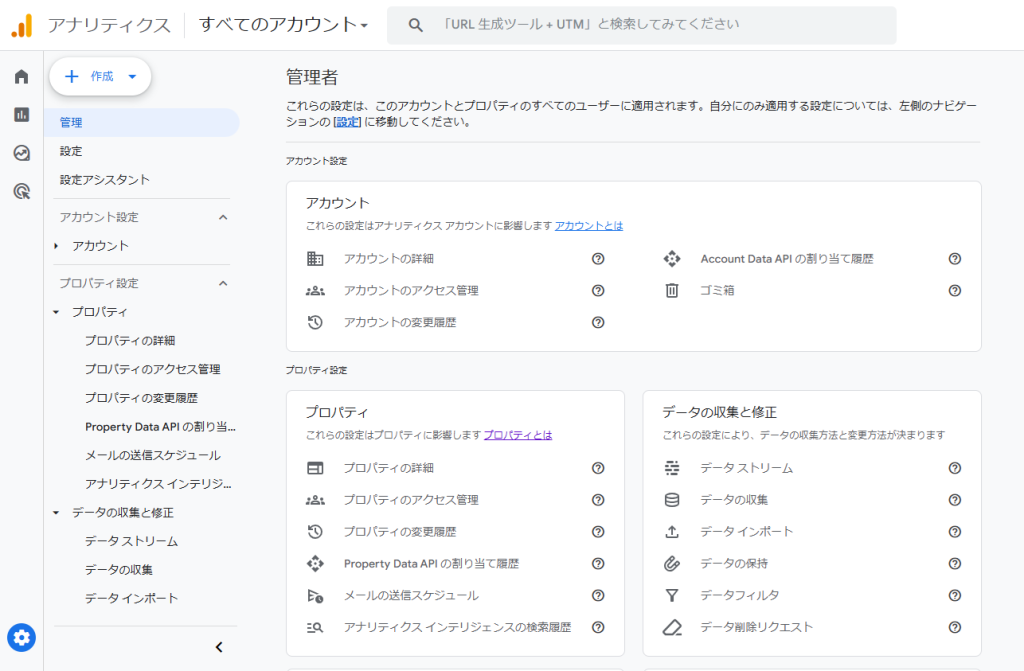
1-2. 「作成」ボタンより「プロパティ」を選択します。
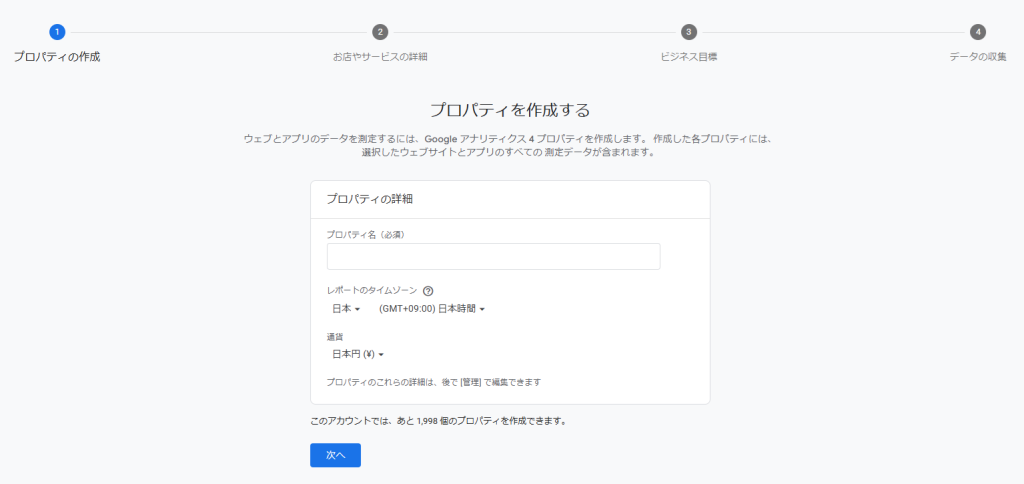
【操作】
- プロパティ名:プロジェクト名やサービス名など分かりやすいものにしましょう。
- タイムゾーン:「日本」へ変更
- 通貨:「日本円」へ変更
入力後、「次へ」を選択します。
1-3. ビジネスの説明を入力していきます。
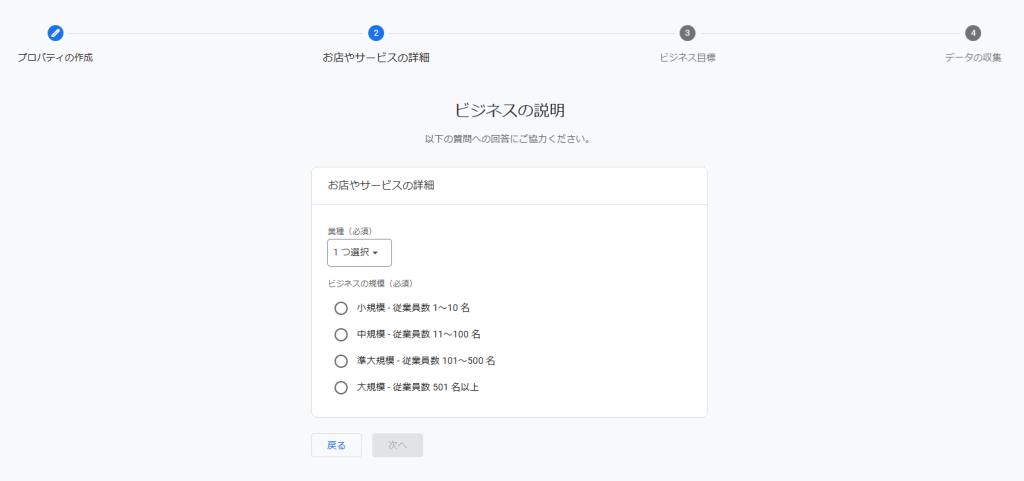
こちらはサービスレベルで必要な情報を入力し、「次へ」を選択します。
1-4. ビジネス目標を入力していきます。
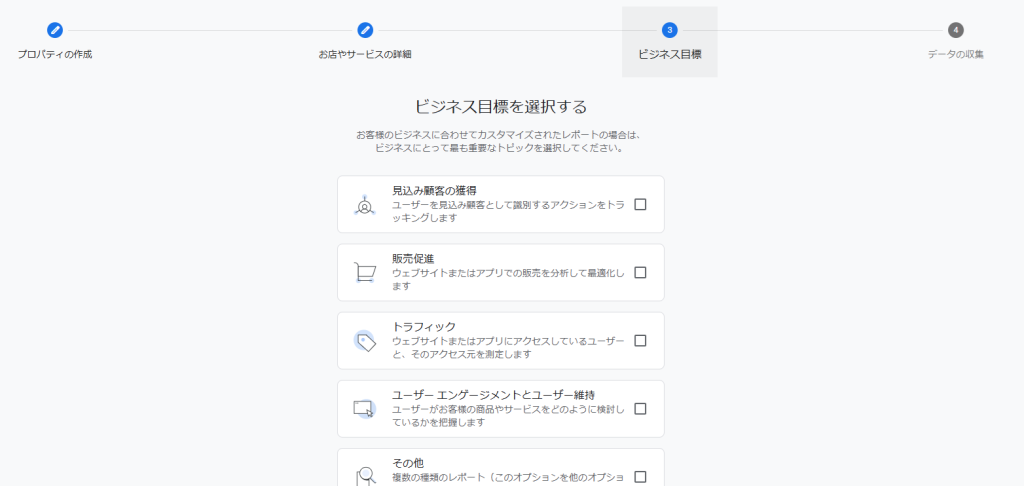
あまり深く考えなくても良いのですが、ECサイトやアフィリエイトなどを目的にしたサービスであれば「ユーザーエンゲージメントとユーザー維持」が妥当でしょう。
該当するものを選択し、「作成」ボタンを押せばプロパティの作成は終わりですが、データの収集を行うサイトが既に決まっているのであればそのままデータストリームの作成も進めていきましょう。
2. データストリームを作成する
2-1. プラットフォームを選択します。
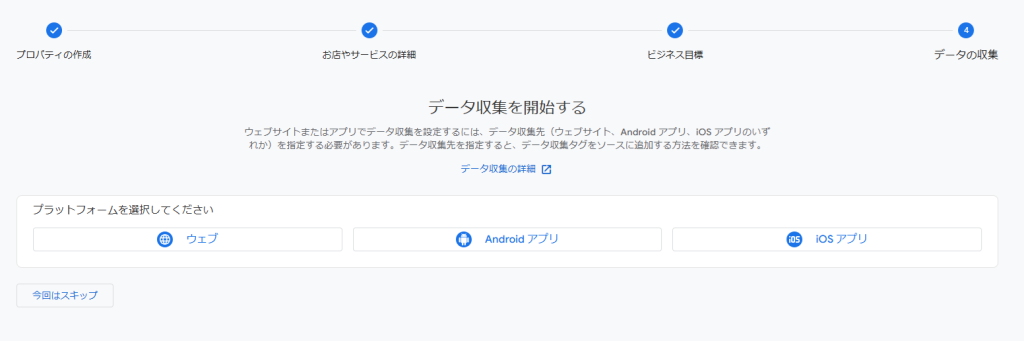
※今回はウェブサービスで進めていきますが、アプリなどでも基本は同じです。
2-2. ウェブサイトの情報を入力します。
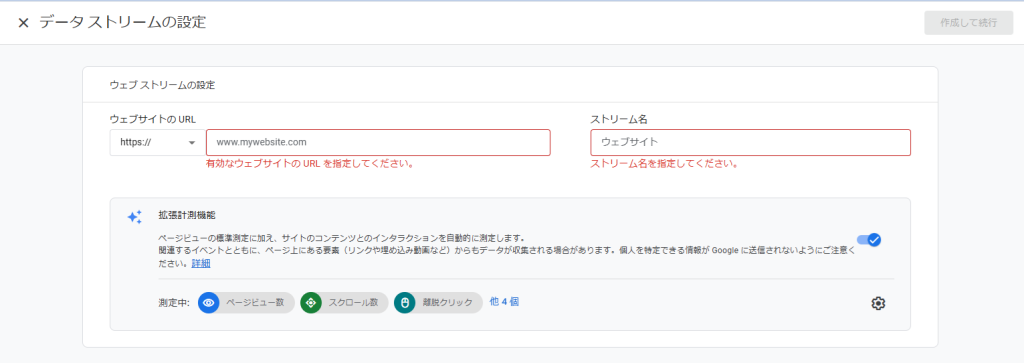
- ウェブサイトのURL:「www.{ドメイン名}」の様な形式をとっているのであれば、ドメイン名を入力してください。
- ストリーム名:これはサービス名など何でもOKです。
入力を終えたら「作成して実行」ボタンを選択します。
2-3. Googleタグの設定→開発が必要なため一旦スキップしてOKです。
※以下の画像では、弊社のコードを流用されないようにするため、払い出しされたタグを消しています。このコードは、以前までの画面では「トラッキングコード」と表示されていましたが、Google タグで名称が統一されたようです。
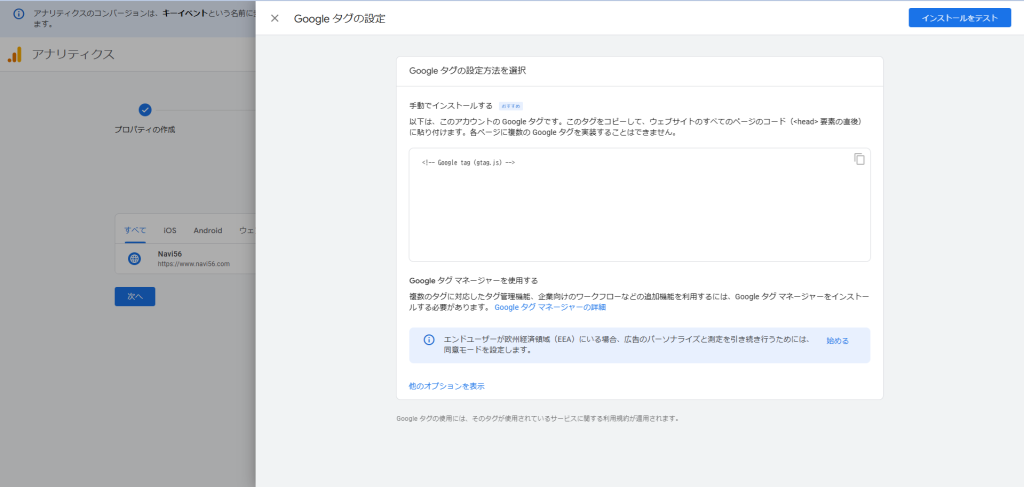
システム改修を伴うため今回は一旦スキップしていますが、設定出来るようであれば払い出しされたタグを全ページに設定しておきましょう。(CMSとスクラッチ開発で手順は異なります)
このタグを設定することで、サイト側とAnalyticsを連動できるようになりますので、必ず設定はしておかなければいけません。
2-4. データ収集を開始します。
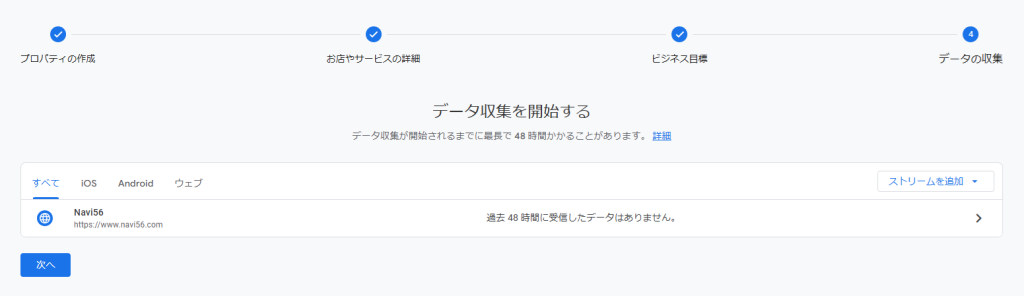
先ほどのタグをスキップすると元の画面に戻ることができます。
こちらの画面にて「次へ」ボタンを選択しましょう。
2-5. これで一旦データストリームの設定も終わりです。
上記の手順では、まだサイト側でデータを収集するためのスクリプトを設定していないため、以下の画面になります。
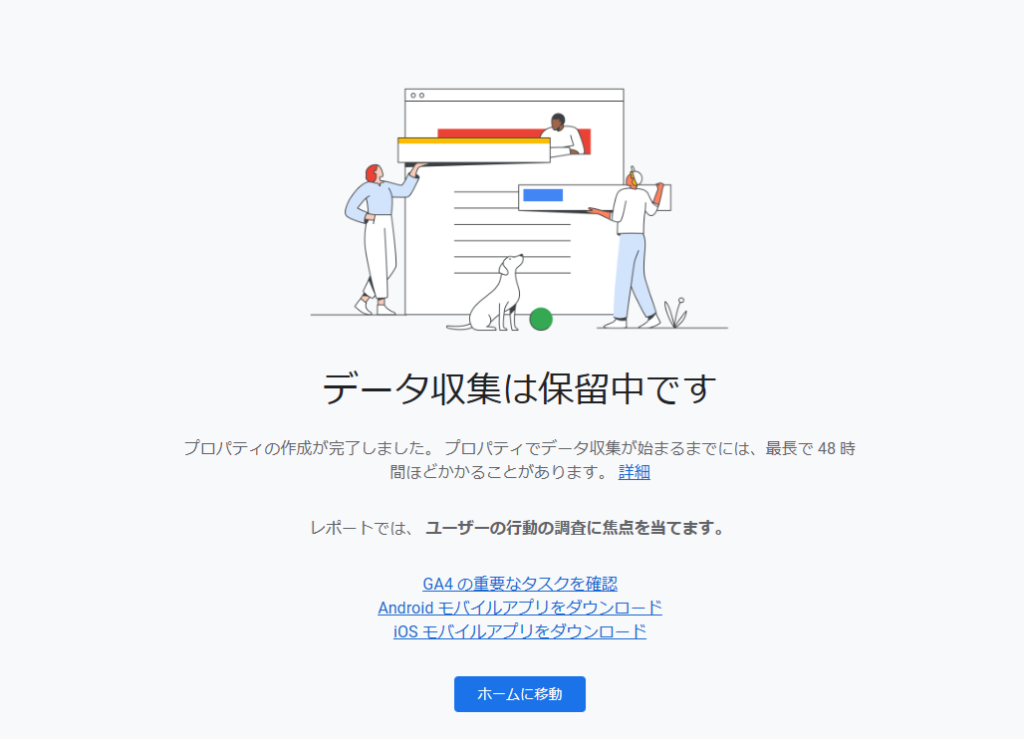
3. まとめ
以上で設定する手順についての解説は終わりです。
こういった話は、デジタルマーケティングに従事している方であればよくご存じだとは思いますが、システム開発会社は意外と知らないものです。そのためか、この辺りの要件は結構漏れることが多く、後から依頼すると追加でお金がかかってしまうこともしばしば見受けられます。。。
そういった懸念があれば、是非弊社に相談してはいかがでしょうか?
弊社では通常フルスクラッチでサイトを構築しており、その経験を活かしたコンサルティング~システム開発まで一気通貫で対応することができます。(本サイトはあくまでも弊社のノウハウをまとめているだけなのでWordPressを使っていますが)
エンジニア単体での契約も出来るため「スクラッチ開発 × デジタルマーケティング」 であればお任せください!